Beskyttelse af optagne billeder (Beskyt)
Beskytter de optagede billeder mod utilsigtet sletning.  (beskyt)-mærket vises på beskyttede billeder.
(beskyt)-mærket vises på beskyttede billeder.
-
MENU →
 (Afspil) → [Valg/Memo] → [Beskyt] → ønsket indstilling.
(Afspil) → [Valg/Memo] → [Beskyt] → ønsket indstilling.
Detaljer om menupunkt
- Flere billeder:
-
Anvender beskyttelsen af flere valgte billeder.
(1) Vælg det billede som skal beskyttes, og tryk derefter på midten af kontrolhjulet.
 (flueben)-mærket vises i afkrydsningsfeltet. For at annullere valget skal du trykke på midten igen for at fjerne
(flueben)-mærket vises i afkrydsningsfeltet. For at annullere valget skal du trykke på midten igen for at fjerne  (flueben)-mærket.
(flueben)-mærket.
(2) Gentag trin (1) for at beskytte andre billeder.
(3) MENU → [OK].
- Alle i denne mappe:
- Beskytter alle billederne i den valgte mappe.
- Annul. alle i denne map.:
- Annullerer beskyttelsen af alle billeder i den valgte mappe.
- Alle med denne dato:
- Beskytter alle billeder optaget på den valgte dato.
- Annu. alle m. denne dato:
- Annullerer beskyttelsen af alle billeder optaget på den valgte dato.
- Alle billeder i gruppe:
- Beskytter alle billederne i den valgte gruppe.
- Annuller alle i gruppe:
- Annullerer beskyttelsen af alle billederne i den valgte gruppe.
- Alle filtrerede *:
- Beskytter alle de billeder, der er filtreret vha. afspilningsfilterfunktionen.
- Annuller alle filtre. *:
- Annullerer beskyttelsen af alle de billeder, der er filtreret vha. afspilningsfilterfunktionen.
* Når kameraets systemsoftware (firmware)-version er ver.2.00 eller nyere
Tip!
- Hvis du tildeler [Beskyt] til en ønsket tast vha. MENU →
 (Opsætning) → [Tilpas betjening] → [
(Opsætning) → [Tilpas betjening] → [ Specialtastindstil.], kan du beskytte billeder eller annullere beskyttelse ved blot at trykke på tasten.
Specialtastindstil.], kan du beskytte billeder eller annullere beskyttelse ved blot at trykke på tasten.
- Hvis du vælger en gruppe i [Flere billeder], beskyttes alle billederne i gruppen. For at vælge og beskytte bestemte billeder inden i gruppen skal du starte [Flere billeder], mens billederne i gruppen vises.
Bemærk!
- De menupunkter, som kan vælges, varierer afhængigt af indstillingen af [Afspil.filterbeting.] og [Billedrækkefølge] og det valgte indhold.
TP1001230186